Kodėl „Smart TV“ nemato „Wi-Fi“ 5 GHz diapazone?
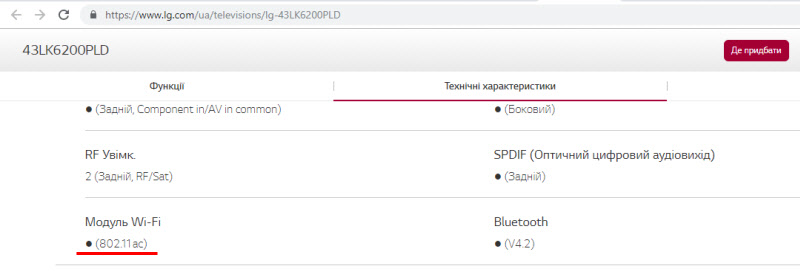
- 2668
- 822
- Tyler Daniel
Kodėl „Smart TV“ nemato „Wi-Fi“ 5 GHz diapazone?
Išmanieji televizoriai rinkoje dabar yra daug, taip pat dviejų juostų maršrutizatoriai, kurie vienu metu gali platinti „Wi-Fi“, esant 2 dažniui 2.4 GHz ir 5 GHz. Bet tai nėra retai situacija, kai televizorius nemato „Wi-Fi“ tinklo 5 GHz diapazone. Jis paprasčiausiai to neranda, tinklas nerodomas tinklų, kuriuos galima prisijungti, sąraše. Šiuo atveju kiti įrenginiai randa šį belaidį tinklą ir yra prijungti prie jo. Žinoma, prasminga suprasti šią problemą tik tuo atveju, jei jūsų televizorius palaiko „Wi-Fi 5 GHz“ (standartas 802.11ac) ir jūsų maršrutizatorius yra dviejų juostų. Dabar mes bandysime tai išsiaiškinti. Aš tik pridursiu, kad šiuo atveju televizoriaus gamintojas neturi reikšmės. Tokia problema pastebima intelektualiųjų televizorių „LG“ („Webos“), „Smasung“, „Sony“, „Philips“, „TCL“, „Kivi“, „Ergo“ ir T. D.
Yra daugybė priežasčių, kodėl televizorius gali nematyti belaidžių tinklų. Aš rašiau apie kai kuriuos iš jų šiame straipsnyje (LG televizorių pavyzdyje). Šiame straipsnyje mes apsvarstysime ryšio su tinklais problemą tiksliai 5 GHz diapazone. Prieš pradėdami spręsti problemą ir bandydami padaryti televizorių prisijungti prie „Wi-Fi“ 5 GHz dažniu, būtinai įsitikinkite:
- Kad jūsų televizorius palaiko „Wi-Fi 5 GHz“ (802.11ac). Labai dažnai žmonės bando prijungti televizorių prie „Wi-Fi“ maršrutizatoriaus, kuriame nėra „Wi-Fi“, arba nėra jokio intelektualaus TV palaikymo (toks televizorius prie interneto visai negali būti prijungtas). Sužinokite savo televizoriaus modelį (pažiūrėkite į dėžutę ant lipduko), surinkite modelį paieškos variklyje, eikite į oficialią gamintojo svetainę ir pažiūrėkite į charakteristikas.
Jei yra standartinis 802 palaikymas.11ac, tada televizorius tikrai gali prisijungti prie 5 GHz diapazono tinklų. Jei 802.11n - greičiausiai ne.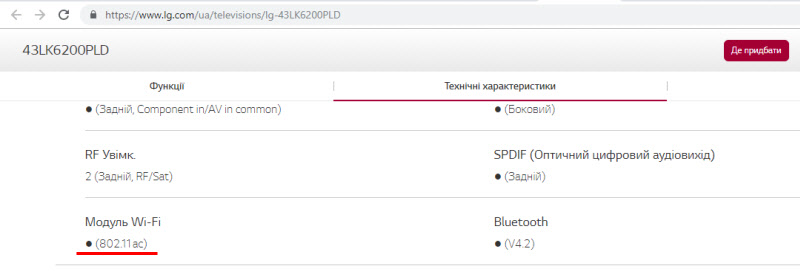 Deja, ne visi gamintojai nurodo tokias išsamias įmontuoto „Wi-Fi“ modulio charakteristikas. Ir skirtingose svetainėse arba internetinėse parduotuvėse dažniausiai ši informacija visai nenurodoma (net jei ji yra oficialioje svetainėje). Bet kokiu atveju, žinodami TV modelį, visada galite surinkti gamintojo palaikymo numerį ir paklausti.
Deja, ne visi gamintojai nurodo tokias išsamias įmontuoto „Wi-Fi“ modulio charakteristikas. Ir skirtingose svetainėse arba internetinėse parduotuvėse dažniausiai ši informacija visai nenurodoma (net jei ji yra oficialioje svetainėje). Bet kokiu atveju, žinodami TV modelį, visada galite surinkti gamintojo palaikymo numerį ir paklausti. - Kad turite dviejų juostų maršrutizatorių ir jis transliuoja „Wi-Fi“ tinklą 5 GHz diapazone (jį galima atjungti maršrutizatoriaus nustatymuose). Paprastai „Wi-Fi“ tinklo pavadinimas 5 GHz dažniu apibūdinamas priešdėliu „_5G“ belaidžio tinklo pavadinime.
Įsitikinkite, kad kiti įrenginiai (kuriuose yra šio diapazono palaikymas) suraskite savo tinklą ir prisijunkite prie jo. Tema tema: Kodėl nešiojamasis kompiuteris, išmanusis telefonas ar planšetinis kompiuteris nemato „Wi-Fi“ tinklo 5 GHz. - Kad televizorius yra stabilioje belaidžio tinklo aprėpties srityje 5 GHz diapazone. Nepamirškite, palyginti su 2 diapazonu.4 GHz, šio tinklo veikimo spindulys paprastai yra šiek tiek mažesnis.
Jei turite viską šiuose trijuose taškuose, maršrutizatorius transliuoja tinkamą tinklą, o televizorius turi prisijungti prie jo (tačiau dėl tam tikrų priežasčių nemato), tada turite pabandyti pritaikyti vieną sprendimą, kuris paprastai padeda šioje situacijoje.
Jei televizorius neranda „Wi-Fi“ tinklo 5 GHz
Būtina pakeisti „Wi-Fi“ tinklo kanalą 5 GHz diapazone maršrutizatoriaus nustatymuose. Nustatykite statinį kanalą 36, 40, 44 arba 48.
Pirmiausia turite pereiti į savo maršrutizatoriaus nustatymus. Nežinau, kokį maršrutizatorių turite, todėl paliksiu nuorodą į universalią instrukciją: kaip eiti į maršrutizatoriaus nustatymus. Žiniatinklio sąsajoje turite atidaryti „Wi-Fi“ tinklo nustatymus.
Svarbus! Turite pakeisti 5 GHz diapazono belaidžio tinklo parametrus. Įdiegus statinį kanalą, reikia išsaugoti nustatymus ir paleisti maršrutizatorių iš naujo. Taip pat pageidautina keletą minučių išjungti televizorių.Dabar parodysiu, kaip pakeisti kai kurių gamintojų maršrutizatorių „Wi-Fi“ kanalą.
TP-Link
Šiuos parametrus galima rasti skyriuje „Belaidis 5 GHz“ (belaidis režimas - 5 GHz). Meniu „kanalas“ (kanalas) įdėjome vieną iš aukščiau parašytų kanalų.
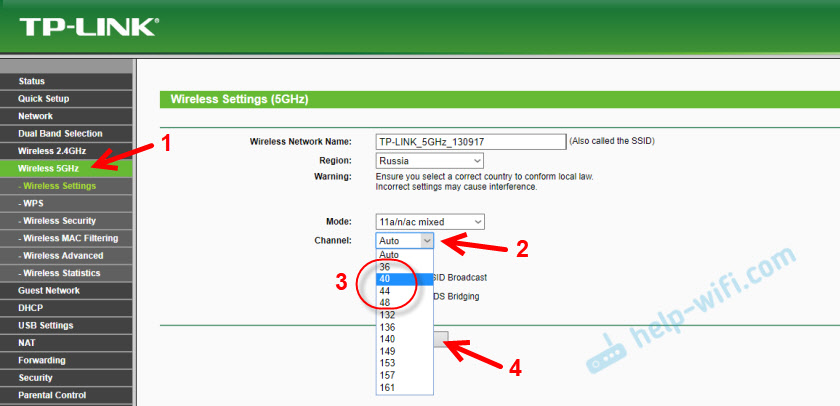
Išsaugokite nustatymus ir paleiskite maršrutizatorių. Galite paleisti iš naujo nustatymuose. Skyrius „Sistemos įrankiai“ - „Perkrauti“.
Štai ką šie nustatymai apžvelgia naują „TP-Link“ programinę-aparatinę įrangą:
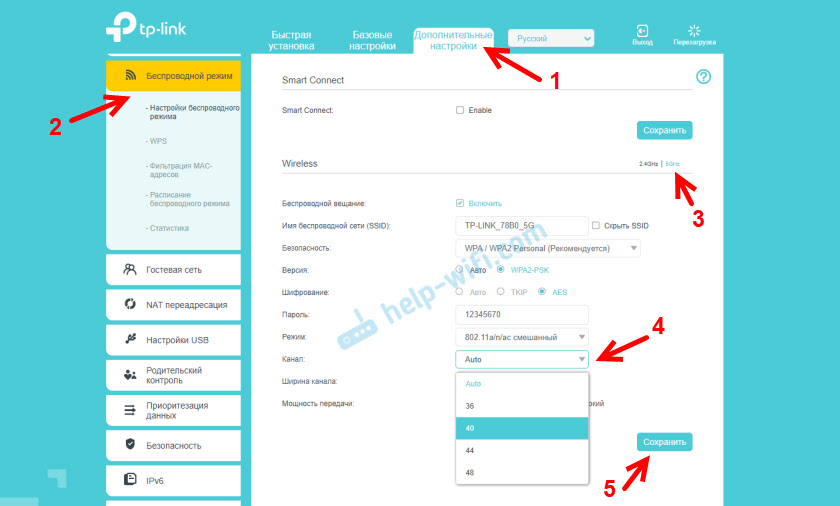
Nepamirškite išsaugoti nustatymų!
Asus
Skiltyje „Belaidis tinklas“ pasirinkite „5GHz“ ir pakeiskite kanalą į 36, 40, 44 arba 48.
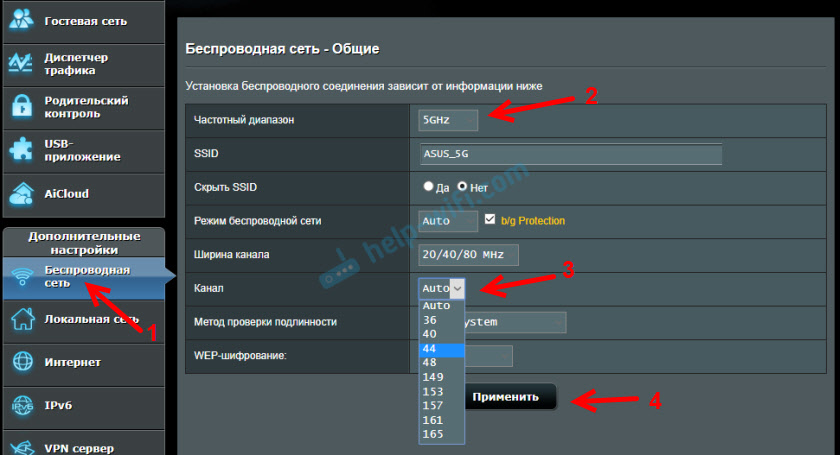
Taikykite parametrus ir perkraukite maršrutizatorių (mygtuko „pakartotinis krovimas“ puslapio viršuje).
D-Link
Eikite į skyrių „wi -fi“ - „Pagrindiniai nustatymai“ - „5 GHz“. Įdėkite statinį kanalą ir naudokite nustatymus.
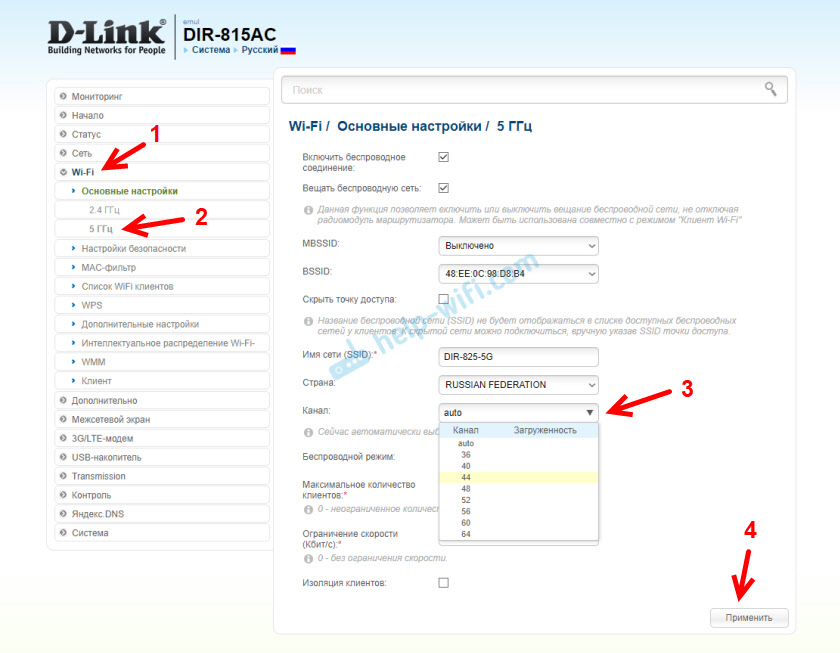
Jei nežinote, kaip pakeisti „Wi -Fi“ kanalo numerį 5 GHz kanalo numeriui į savo maršrutizatorių - rašykite komentaruose maršrutizatoriaus modelis. Ir patartina pridėti žiniatinklio sąsajos ekrano kopiją (puslapiai su nustatymais). Pabandysiu pasiūlyti, kur ir kaip tai padaryti jūsų įrenginyje.
Aš taip pat prašau pranešti komentaruose, ar šis sprendimas jums padėjo. Jūsų išmanioji televizija pamatė „Wi-Fi 5 GHz“ tinklą ir prie jo prijungtą? Koks yra jūsų televizorius ir maršrutizatorius?
Jei radote dar vieną šios problemos sprendimą, galite pasidalinti su mumis komentaruose. Geriausi linkėjimai!
- « Ryšys nutraukiamas. Atrodo, kad jūs esate prisijungę prie kito tinklo. Klaida err_network_changed
- DDNS (dinaminis DNS) maršrutizatoriuje, kas tai yra, kaip jis veikia ir kaip naudoti? »

